Когда вы продаете iPhone, Mac или другой компьютер Apple, очень важно отключить блокировку активации, иначе покупатель не сможет использовать устройство. Это легко сделать, когда товар еще у вас есть, и не намного сложнее, если вы его уже продали.
Вот что вам нужно знать, чтобы предотвратить проблемы.
Блокировка активации изменила мир
Несколько лет назад прокатилась волна преступлений, связанных с украденными iPhone. Каждый день людей по всему миру грабили только из-за телефонов iOS. В 2012 году кражи продукции Apple составили 14% всех преступлений в Нью-Йорке.
Затем Apple создала блокировку активации. Это делает украденные устройства бесполезными, потому что новый Apple ID не может быть добавлен, пока блокировка не будет снята. То, что раньше было ценным украденным компьютером, превратилось в пресс-папье. И на этом волна преступности закончилась.
Но система безопасности также может стать проблемой для любого, кто покупает или продает компьютер Apple. К счастью, выключить его легко.
Как отключить блокировку активации
Блокировка активации встроена в iOS, watchOS и macOS. И он активируется, когда включен "Найти [устройство]". Это не интуитивно понятно, но ключом к отключению компьютера от Apple ID его владельца является отключение функции «Найти меня».
Если у вас еще есть устройство, это будет проще. Так что попробуйте, попробуйте, постарайтесь не забыть сделать это, прежде чем продавать свой компьютер. Или пожертвовать. Если вы покупаете подержанное устройство, обязательно спросите, сделали ли они это.
Чтобы отключить блокировку активации / Find My на iPhone или iPad, перейдите в Настройки > [ИМЯ ПОЛЬЗОВАТЕЛЯ]. Это самый верхний пункт, прямо под словом "Настройки". Затем нажмите на Найди мой. Вверху открывшейся страницы отключите Найди мое [УСТРОЙСТВО]. Этот ярлык будет указывать на iPhone или iPad. Вам нужно будет ввести пароль Apple ID, чтобы завершить изменение.
![Отключить Find My iPhone Для отключения блокировки активации необходимо отключить функцию «Найти [устройство]».](/f/9416e79d86f34e2dc1765621ba6a152e.jpeg)
Скриншоты: Cult of Mac
Для деактивации Find My на Apple Watch требуется, чтобы iPhone был сопряжен с ним. Во-первых, выключите носимое устройство. Затем откройте Приложение для просмотра на вашем iPhone коснитесь Мои часы внизу экрана, затем коснитесь Все часы вверху получившегося экрана. На следующей странице коснитесь раунда Информационная кнопка рядом с устройством, сопряжение которого вы отключаете, затем нажмите Разрыв пары с Apple Watch.
Кроме того, вы можете сделать этот процесс со своего Mac. Открыть Найти мое приложение на твоем компьютере. Затем нажмите Устройства. В списке выберите устройство, которое хотите удалить. Далее нажмите раунд Информационная кнопка на карте, затем щелкните Удалить это устройство.
Если у вас нет устройства под рукой
Если вы уже продали компьютер или отдали его, можно удаленно снять блокировку активации. (Возможно, вы читаете это, потому что покупатель отправляет вам электронное письмо с жалобой на то, что он не может активировать устройство, которое вы продали.)
В веб-браузере войдите в iCloud.com с вашим Apple ID. Затем нажмите Найдите iPhone. Откроется карта, на которой показано расположение ваших продуктов Apple. Нажмите Все устройства вверху экрана. Выберите компьютер, который хотите удалить из iCloud. Это может быть Mac, iPhone, iPad или Apple Watch. Нажмите Стереть [устройство]. Выбирать Следующий пока устройство не будет стерто. Затем нажмите Удалить из учетной записи.
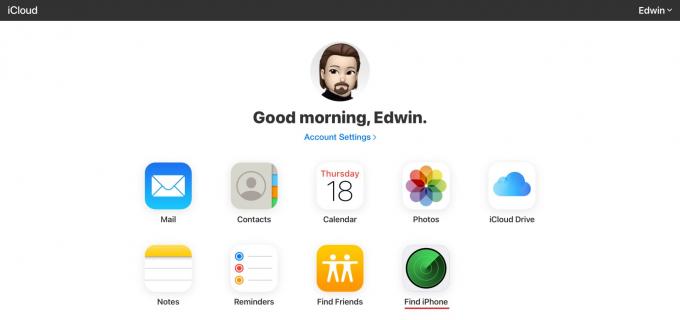
Фото: Cult of Mac
Если вам нужна дополнительная помощь, посетите сайт поддержки Apple, чтобы получить руководство по как отключить блокировку активации.


